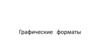Похожие презентации:
Геометрические ноды
1.
Геометрические ноды СОДЕРЖАНИЕ:1
Геометрические ноды_ATTRIBUTE лист 2-9
Геометрические ноды_COLOR лист 10-25
Геометрические ноды_CURVE лист 26-56
2.
Геометрические ноды_ATTRIBUTE2
3.
Геометрические ноды_ATTRIBUTEУзел Attribute Statistic оценивает поле геометрии
и выводит статистику обо всем наборе данных.
3
Выходы:
Mean – среднее значение всех данных
Median - среднее значение всех данных
Sum – сумма всех данных
Min - минимальное значение всех данных
Max - максимальное значение всех данных
Range - диапазон
Standard Deviation – среднеквадратичное отклонение (разброс от ср. значения)
Variance – дисперсия всех данных (квадрат стандартного отклонения)
Входы:
Геометрия
Стандартный ввод геометрии.
Выбор
Входное логическое поле для каждого элемента,
указывающее, следует ли включать
его значение в результат статистики.
Если логическое значение равно false,
соответствующее значение из входного атрибута
будет игнорироваться.
Data Type
Domain
Атрибут
Поле атрибута,
из которого запрашивается статистика.
Входы:
Значение
Значение каждого примитива для размытия
Итерация
Количество повторений смешивания значения
с соседями.
Масса (Вес)
Вес каждого примитива
Выходы:
Значение
Значение смешанные с соседями
Определенное число раз (Iteration)
Domain
Float
Vector
Face Corner
Face
Edge
Point
Spline
Instance
Узел Blur Attribute сглаживает значения атрибутов
между соседними элементами геометрии.
Data Type
Float
Integer
Vector
Color
Data Type
Data Type
Целью каждого шага является смешивание значений каждого элемента с его соседями.
Вес элемента является коэффициентом для умножения всех значений
соседей перед их накоплением в качестве нового примитивного значения.
Размытие будет работать только с определенными типами геометрии и доменами атрибутов .
Следовательно, этот атрибут можно изменить только в компонентах Meshes и Curves .
Домены, с которыми работает этот узел, основаны на контексте поля оценки узла.
С этим узлом будут работать только домены с явными отношениями со своими соседями.
Явными отношениями для правильного размытия являются вершины, ребра и грани мешей,
а также контрольные точки кривых.
Примечание
Размытие атрибутов углов граней не обрабатывается этим узлом,
потому что идеальное поведение для смешивания значений углов граней не ясно.
Поддерживаются все типы данных атрибутов , кроме логических атрибутов.
4.
Геометрические ноды_ATTRIBUTEПример:
4
Data Type
Входные данные — Mesh Plane. Первый узел Subdivide Mesh добавляет несколько граней
для захвата цвета с узлом Random Value ,
используемым в качестве оттенка в узле Combine Color Node .
Теперь второй Subdivide Mesh Node разделяет каждую грань на множество новых.
Каждый новый дублирует исходный атрибут.
Узел Blur Attribute смешивает все атрибуты для каждого лица.
За счет этого результат сглаживается.
5.
Геометрические ноды_ATTRIBUTEУзел Capture Attribute сохраняет результат поля геометрии
и выводит данные в виде сокета узла,
чтобы его могли использовать другие узлы.
5
Входы:
Геометрия
Data Type
Значение
Domain
Стандартный ввод геометрии.
Ввод значений
Выходы:
Геометрия
Стандартный вывод геометрии.
Атрибут
Вывод значений.
Результат оцененного поля, сохраненный в
геометрии.
Data Type
Float
Integer
Vector
Color
Boolean
Domain
Face Corner
Face
Edge
Point
Spline
Instance
Результат сохраняется в геометрии точно так же,
как обычный атрибут с именем,
но вместо того, чтобы ссылаться на него по имени,
он извлекается всякий раз,
когда сокет подключается к входу узла.
Позже при оценке дерева узлов этот атрибут
будет автоматически удален,
если он больше не используется.
Этот узел важен, потому что узлы ввода полей,
такие как узел радиуса, работают в контексте узла,
к которому они подключены.
Это означает, что для передачи данных,
подобных radius геометрии, не имеющей радиуса,
необходимо использовать явную связь узла с выходом этого узла.
Примечание:
Поскольку этот узел хранит анонимный атрибут в геометрии,
важно использовать выходные данные геометрии
для дальнейших операций в дереве узлов.
Анонимный атрибут не будет существовать
ни для какой другой геометрии, кроме вывода.
6.
Геометрические ноды_ATTRIBUTE6
Data Type
Domain
Пример:
Узел Capture Attribute сохраняет результат поля геометрии
и выводит данные в виде сокета узла,
чтобы его могли использовать другие узлы.
7.
Геометрические ноды_ATTRIBUTEУзел Domain Size выводит размер атрибутивного домена
для выбранного типа геометрии
, например, количество ребер в сетке
или количество точек в облаке точек.
7
Входы:
Геометрия
Component
Стандартный ввод геометрии.
Выходы:
Размер домена Point
Размер домена Edge
Размер домена Face
Размер домена Face Corner
Component
Mesh
Point Cloud
Curve
Instance
8.
Геометрические ноды_ATTRIBUTEУзел Store Named Attribute сохраняет результат поля геометрии
как атрибут с указанным именем.
8
Data Type
Входы:
Геометрия
Стандартный ввод геометрии.
Domain
Имя
Ввод имени атрибута
Значение
Ввод значения
Выходы:
Геометрия
Стандартный вывод геометрии.
Data Type
Float
Integer
Vector
Color
Byte Color
Boolean
2D Vector
Domain
Face Corner
Face
Edge
Point
Spline
Instance
. Если атрибут уже существует, тип данных и домен будут обновлены
до значений, выбранных в узле.
Однако имейте в виду,
что домен и тип данных встроенных атрибутов нельзя изменить.
По сравнению с Capture Attribute Node ,
этот узел в основном делает то же самое,
но атрибут получает имя вместо анонимной ссылки.
Для повторного использования данных в одном и том же дереве узлов
узел Capture Attribute может быть предпочтительнее,
поскольку он не создает возможности
конфликтов имен во входной геометрии.
Примечание:
Если входная геометрия содержит несколько типов компонентов геометрии,
атрибут будет создан для каждого компонента, имеющего выбранный домен.
9.
Геометрические ноды_ATTRIBUTE9
Входы:
Геометрия
Стандартный ввод геометрии.
Имя
Ввод имени удаляемого атрибута
Выходы:
Геометрия
Стандартный вывод геометрии.
Узел «Remove Named Attribute»
удаляет атрибут с определенным именем
из входных данных геометрии
Любой атрибут, который существует в данных геометрии,
будет автоматически распространяться при изменении хранящей его геометрии,
что может быть дорогостоящей операцией,
поэтому использование этого узла может быть простым способом
оптимизировать производительность дерева узлов геометрии
или даже уменьшить объем памяти. использование всей сцены.
Почти все именованные атрибуты могут быть удалены.
Для некоторых встроенных атрибутов его удаление будет означать,
что вместо него будет использоваться значение по умолчанию. Например,
удаление атрибута цикличности у кривых означает,
что все кривые будут нециклическими.
10.
Геометрические ноды_COLOR10
11.
Геометрические ноды_COLORУзел Color Ramp используется для преобразования
значений в цвета с использованием градиента
11
Входы:
Фактор
Ввод индекса цветовой шкалы.
Выходы:
Цвет
Стандартный вывод цвета.
Альфа
Стандартный вывод альфы
Color Mode
Interpolation
Color Mode
Interpolation
RGB
HSV
HSL
Easy
Cardinal
Linear
B-Spline
Constant
12.
Геометрические ноды_COLOR12
Узел Color Ramp
Часто упускаемый из виду случай использования цветовой шкалы
— создание альфа-маски или маски,
которая накладывается поверх другого изображения.
Такая маска позволяет выделить части фона,
которые будут просвечиваться.
На приведенной выше карте черно-белое
закрученное изображение, в котором отсутствует альфа-канал,
подается в узел Color Ramp как Factor .
Узел Color Ramp установлен на чисто прозрачный цвет
на левом конце градиента и полностью красный цвет на правом.
Как вы можете видеть в узле Viewer, узел Color Ramp
создает полностью прозрачную маску там,
где изображение черное.
Черный равен нулю, поэтому Color Ramp
выводит цвет на левом конце градиента,
для которого задано значение прозрачности.
Изображение Color Ramp полностью красное и непрозрачное,
тогда как изображение белое (которое равно 1).
Вы можете убедиться, что маска выходного изображения
действительно прозрачна, наложив ее поверх другого изображения.
13.
Геометрические ноды_COLOR13
Узел Color Ramp
В этом примере к цветовому градиенту добавляются несколько цветов,
превращая черно-белое изображение в пылающий вихрь.
Оттенки серого на входном изображении
сопоставляются трем цветам: синему, желтому и красному,
причем все они полностью непрозрачны (альфа равна 1).
Там, где изображение черное,
цветовая шкала заменяет синий (первая цветовая точка).
Там, где это какой-то оттенок серого,
Color Ramp выводит соответствующий цвет
из градиента (голубоватый, желтый, красноватый).
Когда изображение полностью белое,
цветовая шкала выводит красный цвет.
14.
Геометрические ноды_COLOR14
Узел RGB Curves позволяет корректировать цвет
для каждого цветового канала
и регулировать уровни в контексте композинга.
Входы:
Фактор
Степень влияния узла на выходное значение.
Изображение
Стандартный ввод цвета
Black Level - Только компоновщик уровня черного
Определяет входной цвет,
который (линейно) отображается на черный.
White Level - Только компоновщик уровня белого
Определяет входной цвет,
который (линейно) сопоставляется с белым.Кончик
Выходы:
Изображение
Стандартный вывод цвета.
Входы:
Фактор
Степень влияния узла на выходное значение.
Цвет
Стандартный ввод цвета
Выходы:
Цвет
Стандартный вывод цвета.
15.
Геометрические ноды_COLOR15
Узел RGB Curves
Слева направо: 1. Осветлить тени 2. Негатив 3. Уменьшить контраст 4. Постеризация.
16.
Геометрические ноды_COLOR16
Узел RGB Curves
В этом примере в изображении слишком много красного,
поэтому мы пропускаем его через ноду Кривые RGB и уменьшаем красный канал.
17.
Геометрические ноды_COLOR17
Узел RGB Curves
Изменение цвета инвертированием красного канала.
18.
Геометрические ноды_COLOR18
Узел RGB Curves
Коррекция цвета с уровнями черного/белого.
Ручная настройка кривых RGB для цветокоррекции может быть затруднена.
Другой вариант цветокоррекции — использовать уровни черного и белого вместо этого,
что действительно может быть их основным назначением.
В этом примере уровень белого настроен на цвет яркого пятна песка на заднем плане,
а уровень черного — на цвет в центре рыбьего глаза. Чтобы сделать это эффективно,
лучше всего вызвать редактор изображений, показывающий исходное входное изображение.
Затем вы можете использовать палитру цветов уровней, чтобы легко выбрать подходящие цвета
из входного изображения, при необходимости увеличивая уровень пикселей.
Результат можно настроить с помощью кривых R, G и B, как в предыдущем примере.
Кривая для C используется для компенсации повышенной контрастности,
которая является побочным эффектом установки уровней черного и белого.
19.
Геометрические ноды_COLOR19
Входы:
Режим RGB
Красный
Зеленый
Синий
Альфа
Режим HSV
Цветовой тон
Насыщенность
Значение
Режим HSL
Цветовой тон
Насыщенность
Яркость
Выходы:
Цвет
Стандартный вывод цвета.
Узел Combine Color объединяет изображение
из составных цветовых каналов.
Узел может комбинировать несколько
цветовых моделей (Color Mode)
в зависимости от свойства режима.
Color Mode
Color Mode
RGB
HSV
HSL
RGB - Объедините три входных канала:
красный, зеленый и синий цветовые каналы в один цвет.
HSV - Объедините три входных канала:
цветовой тон, насыщенность и значение в один цвет.
HSL - Объедините три входных канала:
цветовой тон, насыщенность и яркость в один цвет.
20.
Геометрические ноды_COLOR20
Входы:
Цвет
Узел Separate Color разбивает изображение
на составные цветовые каналы.
Узел может выводить несколько цветовых моделей
в зависимости от свойства Mode.
Стандартный вввод цвета.
Выходы:
Режим RGB
Красный
Зеленый
Синий
Альфа
Режим HSV
Цветовой тон
Насыщенность
Значение
Режим HSL
Цветовой тон
Насыщенность
Яркость
Color Mode
Color Mode
RGB
HSV
HSL
RGB – Разделите входные цвета на три выходных канала:
красный, зеленый и синий.
HSV - Разделите входные цвета на три выходных канала:
цветовой тон, насыщенность и значение.
HSL - Разделите входные цвета на три выходных канала:
цветовой тон, насыщенность и яркость.
21.
Геометрические ноды_COLOR21
Входы:
Фактор
Data Type
Blending Mode
Float
Vector
Color
Value
Color
Saturation
Hue
Степень влияния узла на выходное значение.
(от0 до1) (0.500 – 50% А и 50% В)
A
Стандартный ввод цвета
B
Стандартный ввод цвета
Выходы:
Результат
Стандартный вывод цвета.
Divide
Subtract
Exclusion
Difference
Linear Light
Soft Light
Overlay
Add
Color Dodge
Screen
Lighten
Color Burn
Multiply
Darken
Mix
Data Type
Blending Mode
Узел Mix смешивает изображения,
работая с отдельными и соответствующими пикселями
двух входных изображений.
Называется «Смешать цвет» в контексте шейдера,
геометрии и текстуры.
22.
Геометрические ноды_COLOR22
Узел Mix
Добавлять
Добавление синего к синему делает его синим,
а добавление синего к красному дает фиолетовый.
Белый уже имеет полное количество синего,
поэтому он остается белым.
Используйте это, чтобы изменить цвет изображения.
Добавление синего оттенка делает изображение
более холодным.
Вычесть
Убрав синий цвет из белого, мы получим красный и зеленый,
которые вместе образуют желтый.
Отняв синий от фиолетового, мы получим красный.
Используйте это, чтобы обесцветить изображение.
Отказ от желтого делает изображение
более голубым и депрессивным.
Умножить
Черный (0,0) умножить на все, что остается черным.
Что-нибудь раз белое (1.0) само по себе.
Используйте это, чтобы замаскировать мусор
или раскрасить черно-белое изображение.
оттенок
Показывает, сколько цвета содержится в изображении,
игнорируя все цвета, кроме выбранного:
делает изображение монохромным
(стиль «Черный и оттенок»).
Смешивание
Объединяет два изображения, усредняя два.
осветлить
Как отбеливатель делает ваши белые вещи белее.
Используется с маской, чтобы немного осветлить.
Разница
Вынимает цвет. Цвет, необходимый для превращения
желтого в белый, — синий.
Используйте это, чтобы сравнить
два очень похожих изображения,
чтобы увидеть, что было сделано с одним,
чтобы сделать его другим;
что-то вроде журнала изменений для изображений.
Вы можете использовать это,
чтобы увидеть водяной знак (см. Изображения водяных знаков ),
который вы поместили на изображение
для обнаружения кражи.
Затемнить
С цветами, установленными здесь,
это похоже на взгляд на мир через розовые очки.
23.
Геометрические ноды_COLOR23
Узел Mix
Пример настройки узла, показывающий узлы «Затемнить»,
«Увеличить контраст» и «Смешать» для композиции.
24.
Геометрические ноды_COLORУзел Mix
24
Встраивание вашего знака в изображение с использованием знака и определенной позиции
25.
Геометрические ноды_COLOR25
Узел Mix
Изображения водяных знаков В старые времена в бумажную массу вдавливали рисунок по мере ее высыхания, создавая метку, которая указывала,
кто сделал бумагу и откуда она взялась.
Метка была едва различима, разве что при правильном освещении.
Вероятно, первая форма подсознательной рекламы.
В настоящее время люди наносят водяные знаки на свои изображения, чтобы идентифицировать их как личную интеллектуальную собственность,
для подсознательной рекламы автора или службы хостинга или просто для отслеживания распространения их изображений в сети.
Blender предоставляет вам полный набор инструментов как для кодирования вашего водяного знака,
так и для определения наличия вашего водяного знака на изображении.
Кодирование водяного знака в изображении Во-первых, создайте свой собственный водяной знак. Вы можете использовать свое имя, слово, фигуру или изображение,
которое нелегко воспроизвести. Хотя нейтральный серый лучше всего работает с предложенным методом кодирования,
вы можете использовать другие цвета или узоры. Это может быть один пиксель или целый градиент; Это тебе решать.
В приведенном ниже примере мы кодируем водяной знак в определенном месте изображения с помощью узла Translate ;
это поможет позже, потому что нам нужно только посмотреть на определенное место для метки. Затем мы используем узел RGB to BW,
чтобы преобразовать изображение в числа, которые узел Map Value может использовать, чтобы сделать изображение подсознательным.
В этом случае он уменьшает отметку до одной десятой от первоначальной интенсивности. Узел «Добавить» добавляет соответствующие пиксели,
делая пиксели, содержащие метку, немного ярче.
Дополнительное использование
Вы также можете использовать эту технику, используя настройки, которые приводят к видимым эффектам,
в последовательностях заголовков, чтобы слова казались отлитыми на поверхности воды, или в качестве специального эффекта,
чтобы слова появлялись на предплечье одержимой девушки.
26.
Геометрические ноды_Curve_126
27.
Геометрические ноды_Curve_127
Узел Curve Length выводит длину всех сплайнов, сложенных вместе.
Выходы:
Входы:
Длина
Кривая
Стандартный ввод геометрии
Суммарная длина всех сплайнов.
Узел Subdivide Curve добавляет дополнительные контрольные точки
между существующими контрольными точками на входе кривой.
Для Безье и полисплайнов форма сплайна вообще не изменится.
С кривыми Безье это можно использовать
для увеличения контроля над формой кривой,
сохраняя при этом более высокий уровень,
обеспечиваемый сплайнами Безье.
В отличие от Resample Curve Node , где они преобразуются в полисплайны.
Входы:
Кривая
Стандартный ввод геометрии
Порезы
Количество контрольных точек,
которые необходимо создать на сегменте,
следующем за каждой точкой.
Когда вход представляет собой поле,
количество разрезов для сегмента
определяется значением поля
при оценке в предыдущей точке.
Выходы:
Кривая
Стандартный вывод геометрии.
28.
Геометрические ноды_Curve_128
Узел Curve to Mesh преобразует все сплайны кривой в сетку.
Опционально может быть предоставлена кривая профиля,
чтобы придать кривой пользовательскую форму.
Выходная сетка имеет автоматическое сглаживание ,
а острые края кривой профиля помечены автоматически.
Если какие-либо сплайны на кривой профиля являются сплайнами Безье
, а любая из контрольных точек использует Свободные или Векторные ручки,
соответствующие края будут заштрихованы резко.
Входы:
Кривая
Стандартный ввод геометрии
Профиль кривой
Если задана кривая профиля,
она будет выдавлена
вдоль всех сплайнов.
В противном случае
сгенерированная сетка
будет просто цепочкой ребер.
«Шапка»
Если сплайн профиля циклический,
заполните концы сгенерированной
сетки n-угольниками.
Получившаяся сетка
называется Manifold ,
две новые грани для каждого
сплайна
просто соединяются
с существующими ребрами.
Выходы:
Сетка
Стандартный вывод геометрии (Mesh).
29.
Геометрические ноды_Curve_1Узел Curve to Points создает облако точек из кривой.
29
Входы:
Кривая
Стандартный ввод геометрии.
Считать
Mode
Количество сгенерированных
баллов.
Этот вход доступен
только для режима Count.
Длина
Mode
Evaluated
Count
Length
Режимы:
Длина кривой
Этот вход доступен
только для режима длины.
Выходы:
Точки
Сгенерированное облако точек.
Тангенс
Тангенс нормализованной кривой
в выбранном положении или прямая
оцененная нормаль в режиме Оценки .
Нормальный
Нормальное значение из оцененной кривой
в каждой точке результата.
Это то же значение из нормального узла
в этих позициях.
Вращение
Вращение Эйлера построено
из выходных данных Tangent и Normal для удобства .
Evaluated:
Создает точки из оцененных точек кривой на основе атрибута разрешения для NURBS-сплайнов и сплайнов Безье.
Этот режим, как правило, будет самым быстрым, так как второй этап выборки равных длин не требуется.
Count:
Произведите выборку каждого сплайна, равномерно распределив заданное количество точек.
Length:
Произведите выборку каждого сплайна, разделив его на сегменты заданной длины.
Длина будет округлена в меньшую сторону, чтобы в каждом входном сплайне поместилось целое число отсчетов.
Чтобы противодействовать прыжкам при изменении длины сплайна, можно использовать узел Trim Curve Node с кратным этой длине.
30.
Геометрические ноды_Curve_130
Узел Deform Curves on Surface переводит и поворачивает каждую кривую
в зависимости от разницы в ее корневом положении.
Корневая позиция определяется UV-координатами,
хранящимися на каждой кривой, и UV-картой ,
выбранной для этой цели в настройках поверхности Curves .
Входы:
Кривая
Стандартный ввод геометрии.
Выход:
Кривая
Стандартный вывод геометрии.
Преобразование рассчитывается на основе разницы между исходной сеткой
(до оценки ключей формы и модификаторов) и окончательной сеткой.
В отличие от других узлов геометрии, этот узел имеет довольно много неявных входных данных:
•Исходная и оцененная сетка извлекается из свойства поверхности объекта-модификатора .
Это означает, что узел работает только для объектов кривых.
•Исходная и оцененная UV-карта также извлекается из свойства поверхности объекта.
•Атрибут 3D-вектора с именем rest_position, используемый для вычисления касательных
для вращающихся кривых, которые согласуются с касательными,
рассчитанными на исходной сетке (поворот должен быть рассчитан
по нормали и касательной исходной и оцененной сеток).
•Атрибут 2D-вектора в домене кривой,
названный surface_uv_coordinate для хранения местоположения
корневых позиций на UV-карте поверхностной сетки.
Части внутренней работы аналогичны узлу Sample UV Surface .
Примечание:
Чтобы добиться последовательной деформации после модификатора Subdivision Surface Modifier ,
опция модификатора UV Smooth должна быть установлена в None .
В противном случае UV-карта поверхности будет разделена таким образом,
что точки привязки UV кривой, хранящиеся в surface_uv_coordinateатрибуте, станут недействительными.
31.
Геометрические ноды_Curve_131
Узел Fill Curve создает сетку, используя алгоритм триангуляции Делоне с
ограничениями, используя кривые в качестве границ. Сетка генерируется
только плоской с локальным Z равным 0.
Входы:
Кривая
Стандартный ввод геометрии.
Выход:
Сетка
Стандартный вывод геометрии.
(заполненные кривые).
Режим
Тип геометрии, из которой состоит вывод.
Треугольники:
Результат состоит из треугольников.
N-угольники:
Выход состоит из n-угольников.
32.
Геометрические ноды_Curve_132
Здесь объект кривой с одним сплайном
с одной точкой в начале координат соединяется
с примитивом звезды для настройки триангуляции.
Это триангуляция по умолчанию без единой точки.
33.
Геометрические ноды_Curve_133
Кривая скругления скругляет углы в контрольных точках кривой, подобно
эффекту модификатора скоса на 2D-сетке. Однако ключевое отличие
состоит в том, что закругленные части, созданные узлом «Кривая
скругления», всегда являются частями окружности.
Входы:
Кривая
Стандартный ввод геометрии.
Выход:
Сетка
Стандартный вывод геометрии.
(заполненные кривые).
Радиус
Радиус части окружности,
созданной на каждом скруглении.
Считать*
Только в режиме Poly
количество контрольных точек,
добавляемых для каждого скругления.
Ограничить
Ограничивать ли
максимальное значение радиуса,
чтобы избежать перекрытия скруглений.
Метод
Безье:
Для каждой скругленной контрольной точки будут созданы только две контрольные точки.
Форма, сгенерированная выровненными маркерами на сгенерированных контрольных точках
по обе стороны от скругления, используется для создания формы круглой части, а это означает,
что количество сегментов в форме скругления зависит от значения разрешения сплайна .
Поли:
Количество контрольных точек, сгенерированных для каждого входного поля,
управляется непосредственно вводом целочисленного поля.
Этот режим лучше работает для полигональных и NURBS-сплайнов.
34.
Геометрические ноды_Curve_134
Узел можно использовать для скругления углов простых 3D полисплайнов.
Узел можно комбинировать с узлами-примитивами кривой
для создания более интересных форм.
35.
Геометрические ноды_Curve_1Создавайте новые кривые по точкам путем интерполяции между
35
существующими кривыми. Это полезно, чтобы иметь меньший набор исходных
кривых, чтобы упростить и ускорить редактирование, при этом создавая кривые
высокой плотности для области просмотра или окончательного рендеринга.
Входы:
Направляющие
Базовые кривые, между которыми интерполируются новые кривые.
Руководство вверх
Необязательный восходящий вектор, который обычно является нормалью к поверхности.
Предоставление восходящего вектора улучшит качество интерполяции,
давая информацию о форме поверхности, о которой в противном случае он не мог бы узнать.
*** В типичной настройке генерации «ребенка» это направление вверх
определяется комбинацией Sample UV Surface Node,
использующей ту же геометрию, на которой были распределены точки, и Normal Node .
Выходы:
Кривые
Направляющие кривые
с интерполированными кривыми.
Ближайший индекс
Индекс ближайшей направляющей кривой
для каждой сгенерированной кривой.
Ближайший вес
Вес ближайшей направляющей кривой
для каждой сгенерированной кривой.
Примечание:
Внутри этот узел смешивает данные из
нескольких направляющих кривых, при этом
максимальное количество источников
зависит от ввода Max Neighbor . Этот вывод
является только индексом кривой с
наибольшим весом.
Идентификатор группы гидов
Разделяет направляющие на отдельные группы.
Новые кривые интерполируют существующие кривые из одной группы.
Этот ввод может быть полезен для создания частей волос,
предотвращая влияние кривых в разных секциях (с разными идентификаторами группы) друг на друга.
Точки
Положения первых корневых контрольных точек вновь сгенерированных интерполированных кривых.
Указывает вверх
Необязательный восходящий вектор, который обычно является нормалью к поверхности.
Идентификатор группы точек
Группа кривых для интерполяции.
Макс Сосед
Максимальное количество близких направляющих кривых, которые учитываются при интерполяции.
36.
Геометрические ноды_Curve_136
Узел Reverse Curve меняет местами начало и конец сплайнов. Форма сплайнов
не изменена.
*** При использовании на входе Profile узла Curve to Mesh этот узел заполняет
нормали результирующей сетки.
Входы:
Кривая
Стандартный ввод геометрии.
Выбор
Следует ли изменять
направление каждого сплайна.
Значения True означают,
что направление будет изменено,
значения False означают,
что сплайн не изменится.
Выход:
Кривая
Стандартный вывод геометрии.
37.
Геометрические ноды_Curve_1Входы:
Кривые
37
Ввод стандартной геометрии с компонентом кривой.
Data Type
Data Type
Float
Integer
Vector
Color
Boolean
Режим:
Как найти положения конечных точек
обрезанного сплайна.
Фактор:
Найдите положения конечных точек,
используя коэффициент длины каждого сплайна.
Входные значения должны быть между 0 или 1.
Длина:
Найдите положения конечных точек,
используя длину от начала каждого сплайна.
Входные значения должны быть
между 0 и длиной сплайнов.
Вход
Поле ввода для оценки пользовательских атрибутов.
Оценка выводится через выход Value .
Фактор Факторный режим
Часть общей длины, используемая
для определения положения образца.
Длина Режим длины
Длина в единицах расстояния,
используемая для определения того,
как далеко нужно пройти по кривой перед выборкой.
Индекс кривой
Индекс для оценки только определенных сплайнов,
эти индексы можно указать вручную или из узла индекса .
Этот ввод игнорируется, если свойство All Curves включено.
Выходы:
Значение
Значение входного значения в точке выборки.
Позиция
Положение образца вдоль сплайна.
Тангенс
Касательная нормализованная кривая на образце.
Этот вывод можно объединить с узлом «Выровнять Эйлера по вектору»,
чтобы создать поворот, соответствующий направлению кривой.
Включение нормального вывода во второй узел выравнивания
после может выровнять другую ось вращения.
Нормальный
Нормализованная кривая нормальна на образце.
38.
Геометрические ноды_Curve_138
Здесь воссоздан режим Count узла Resample Curve ,
за исключением того, что для результата
используется сетка вместо кривой.
Ось Z положения можно использовать
в качестве коэффициента выборки,
поскольку положение находится между
нулем и единицей для всей линии.
39.
Геометрические ноды_Curve_1Узел Resample Curve создает полисплайн для каждого входного сплайна.
В режимах Count и Length контрольные точки новых полисплайнов будут иметь
одинаковый интервал.
39
Используйте поле в качестве входных данных, чтобы иметь разное
количество/длину для каждого сплайна.
Входы:
Кривая
Стандартный ввод геометрии.
Mode
Evaluated
Count
Length
Режим (Mode)
Как указать количество образцов.
Считать:
Выберите указанное количество точек вдоль каждого сплайна.
Длина:
Подсчитайте количество выборок, разделив каждый сплайн
на сегменты заданной длины. Длина будет округлена в меньшую сторону,
чтобы в каждом входном сплайне поместилось целое число отсчетов.
Оценено:
Оцените точки сплайна на основе атрибута разрешения
для сплайнов NURBS и Безье.
Ничего не меняет для полисплайнов.
Выбор
Следует ли передискретизировать каждый сплайн.
Значения True означают, что сплайн будет преобразован в полисплайн,
значения false означают, что сплайн не будет затронут.
Считать
Количество контрольных точек на новых сплайнах.
Длина
Приблизительная длина между контрольными точками новых сплайнов.
Выход:
Кривая
Стандартный вывод геометрии.
40.
Геометрические ноды_Curve_140
Узел Trim Curve укорачивает каждый сплайн на кривой, удаляя участки в начале и
в конце каждого сплайна.
Сплайны Безье по-прежнему будут сплайнами Безье на выходе, с первой и
последней контрольной точкой и ее маркерами, перемещаемыми по мере
необходимости для сохранения формы. Сплайны NURBS будут преобразованы в
полисплайны для обрезки.
Входы:
Кривая
Стандартный ввод геометрии.
Режим:
Выбор
Как найти положения конечных точек обрезанного сплайна.
Логическое поле ввода для каждой кривой (обрезана/необрезана).
Найдите положения конечных точек,
используя коэффициент длины каждого сплайна.
Входные значения должны быть между 0 или 1.
Начало
Фактор:
Длина:
Найдите положения конечных точек,
используя длину от начала каждого сплайна.
Входные значения должны быть между 0 и длиной сплайнов.
Коэффициент или длина для определения начала выходного сплайна
Конец
Коэффициент или длина для определения окончания выходного сплайна
Выход:
Кривая
Стандартный вывод геометрии.
41.
Геометрические ноды_Curve_241
42.
Геометрические ноды_Curve_2Узел положения маркера кривой
42
Узел Curve Handle Position выводит положение каждой из ручек сплайна Безье.
Если кривая не содержит сплайнов Безье, узел выдаст ноль.
Узлом для установки этих данных является узел Set Handle Positions .
Входы
Релятивный
Выведите положения ручки относительно соответствующей контрольной точки,
а не в локальном пространстве геометрии.
Характеристики
Этот узел не имеет свойств.
Выходы
Левый
Положение левой ручки каждой контрольной точки.
Верно
Положение правой ручки каждой контрольной точки.
Узел касательной кривой
Узел Curve Tangent выводит направление, в котором указывает кривая в каждой контрольной точке,
в зависимости от направления кривой (которое можно контролировать с помощью узла обратной кривой ).
Выходные значения являются нормализованными векторами.
Предупреждение
Для сплайновых кривых NURBS и Безье имейте в виду, что значение, полученное из этого узла,
является значением в каждой контрольной точке, которое может не соответствовать видимым оцененным точкам.
Например, сплайн Безье может иметь 48 оцениваемых точек, но только четыре контрольных точки,
если его разрешение равно 12. Для сплайнов NURBS разница может быть еще более заметной,
и результат может быть не таким, как ожидалось.
Узел Resample Curve Node можно использовать для создания полисплайна, где для каждой оцениваемой точки есть
контрольная точка.
Входы
Этот узел не имеет входов.
Характеристики
Этот узел не имеет свойств.
Выходы
Тангенс
Направление кривой в каждой контрольной точке.
43.
Геометрические ноды_Curve_2Узел наклона кривой
Узел Curve Tilt выводит угол, используемый для поворота нормали кривой
вокруг направления касательной кривой в ее оцененных точках.
Имейте в виду, что выходные данные относятся к контрольной точке, как и значения,
которыми можно управлять в режиме редактирования кривой.
Для сплайнов NURBS и Безье значения будут интерполированы до конечных оцененных точек.
Входным узлом для этих данных является узел Set Curve Tilt .
Входы
Этот узел не имеет входов.
Характеристики
Этот узел не имеет свойств.
Выходы
Наклон
Угол наклона нормали в радианах.
43
Узел выбора конечной точки
См. Пример.
Узел «Endpoint Selection» обеспечивает выбор произвольного количества конечных точек в каждом сплайне кривой.
Примечание
Выбор действует для каждой контрольной точки. Это может не соответствовать оцененным точкам,
отображаемым в окне просмотра для сплайнов NURBS и Безье,
где одна контрольная точка может соответствовать многим оцененным точкам.
Кончик
Чтобы использовать эти данные после того, как кривая была преобразована в другой тип данных,
такой как сетка или облако точек, можно использовать узел Capture Attribute Node .
Входы
Начальный размер
Количество точек для выбора с самого начала.
Конечный размер
Количество точек для выбора с конца.
Характеристики
Этот узел не имеет свойств.
Выходы
Выбор
Выбор начала и конца каждого сплайна кривой.
44.
Геометрические ноды_Curve_2Пример:
44
Везде, где геометрия представляет собой кривую, этот узел можно использовать для создания
выбора только первой и последней точек каждого сплайна. Здесь ввод Points узла Instance on
Points представляет собой кривую, состоящую из полисплайна, показанного в режиме
редактирования.
45.
Геометрические ноды_Curve_2Узел разрешения сплайна
45
Разрешение сплайна выводит количество оцененных точек кривой, которые будут созданы
для каждой контрольной точки на сплайне. Этот узел работает для сплайнов NURBS и Безье,
для полисплайнов существует взаимно однозначное соответствие между исходными точками и оцененными точками,
поэтому значение разрешения будет равно 1.
На сплайнах Безье разрешение не влияет на сегменты между маркерами вектора,
поскольку между соседними контрольными точками нет дополнительных оцениваемых точек.
Узел для установки этих данных — узел Set Spline Resolution Node .
Входы
Этот узел не имеет входов.
Характеристики
Этот узел не имеет свойств.
Выходы
Разрешение
Целочисленное значение разрешения для каждого сплайна.
Handle Type
Handle Type
Free
Auto
Vector
Align
Узел выбора типа ручки
Узел «Handle Type Selection» Создает выделение на основе типов маркеров контрольных точек.
Тип дескриптора каждой контрольной точки можно изменить с помощью узла Set Handle Type Node .
Входы
Этот узел не имеет входов.
Характеристики
Режим
Следует ли учитывать левую и/или правую ручки.
Когда выбраны оба, выходное значение равно true, если любой из дескрипторов имеет выбранный тип.
Левый:
Рассмотрим левую ручку.
Верно:
Рассмотрим правую ручку.
Тип ручки
Тип дескриптора, для которого выбор будет верным.
См. страницу Кривые Безье для получения более подробной информации о различных типах ручек.
Выходы
Выбор
Логическое поле устанавливается равным true везде, где соответствует тип дескриптора.
46.
Геометрические ноды_Curve_246
Узел длины сплайна
Узел «Spline Length» выводит общую длину каждого сплайна в виде расстояния или количества точек.
Это отличается от узла Curve Length , который суммирует общую длину всех сплайнов кривой.
Выходные значения соответствуют области сплайна,
но узел также можно использовать для вывода значения для каждой контрольной точки кривой.
Входы
Этот узел не имеет входов.
Характеристики
Этот узел не имеет свойств.
Выходы
Длина
Длина каждого сплайна.
Количество точек
Количество контрольных точек в каждом сплайне.
47.
Геометрические ноды_Curve_2Узел параметров сплайна
47
Узел «Spline Parameter» выводит, как далеко вдоль каждого сплайна находится контрольная точка.
Вывод коэффициента отличается от деления индекса на общее количество контрольных точек,
поскольку контрольные точки могут быть неравномерно распределены вдоль кривой .
Первое значение равно нулю, поэтому выходные данные соответствуют длине в контрольной точке,
а не включают длину следующего сегмента.
При использовании в области сплайнов узел выводит часть общей длины кривой (включая все сплайны),
пройденную в начале каждого сплайна. Порядок сплайнов кривой отображается в редакторе электронных таблиц .
Предупреждение
Для сплайновых кривых NURBS и Безье имейте в виду, что значение, полученное из этого узла,
является значением в каждой контрольной точке, которое может не соответствовать видимым оцененным точкам.
Для сплайнов NURBS разница может быть еще более заметной, и результат может быть не таким, как ожидалось.
Узел Resample Curve Node можно использовать для создания полисплайна,
где для каждой оцениваемой точки есть контрольная точка.
Примечание
Когда Длина равна нулю, Фактор является произвольным.
В этом случае результат рассчитывается исключительно путем деления индекса
на общее количество контрольных точек или кривых.
Входы
Этот узел не имеет входов.
Характеристики
Этот узел не имеет свойств.
Выходы
Фактор
Когда узел используется в точечной области, значение представляет собой часть общей длины сплайна
в каждой контрольной точке.
В области сплайна это часть общей длины кривой в начале сплайна.
Длина
Когда узел используется в точечной области, значением является расстояние вдоль сплайна
до каждой контрольной точки.
В области сплайна это длина всей кривой в начале сплайна.
Индекс
Индекс каждой контрольной точки на ее сплайне. Это отличается от вывода индексного узла ,
который также подсчитывает контрольные точки во всех предыдущих сплайнах.
48.
Геометрические ноды_Curve_2Пример:
48
Параметр, используемый для управления радиусом кривой.
Начало сплайна имеет радиус 0, конец имеет радиус 1.
49.
Геометрические ноды_Curve_149
Параметр Is Spline Cyclic определяет, образуют ли соединение
начальная и конечная точки каждого из сплайнов кривой.
Его выходные данные соответствуют встроенному cyclicатрибуту области сплайна кривой.
Узел для установки этих данных — циклический узел Set Spline .
ВходыЭтот узел не имеет входов.
Характеристики
Этот узел не имеет свойств.
Выходы
Циклический
Является ли сплайн циклическим.
Узел длины кривой
Узел Curve Length выводит длину всех сплайнов, сложенных вместе.
Входы
Кривая
Стандартный ввод геометрии.
Характеристики
Этот узел не имеет свойств.
Выход
Длина
Суммарная длина всех сплайнов кривой.
50.
Геометрические ноды_Curve_350
Mode
Mode
Minimum Twist
Z Up
51.
Геометрические ноды_Curve_351
52.
Геометрические ноды_Curve Primitives52
53.
Геометрические ноды_Curve Primitives53
54.
Геометрические ноды_Curve PrimitivesMode
54
Mode
Rectangle
Parallelogram
Trapezoid
Kite
Points
55.
Геометрические ноды_Curve Topology55
Смещение точки в узле кривой
Узел «Offset Point in Curve» извлекает другие точки на той же кривой, что и входная контрольная точка.
Это все равно, что начать с определенной контрольной точки и пройти по соседним точкам к началу или концу кривой.
Концептуально операция похожа на операцию Offset Corner в Face Node ,
но индекс точки не переходит на другой конец кривой, если только он не является циклическим.
Входы
Индекс баллов
Индекс входной контрольной точки.
Примечание
По умолчанию используется индекс из контекста поля, поэтому важно, чтобы узел оценивался в точечном домене.
Компенсировать
Количество точек, на которые нужно переместиться по кривой, прежде чем будет найден результат.
Если кривая циклическая и смещение проходит за начальную или конечную точку кривой, она перейдет на другую сторону.
Характеристики
Этот узел не имеет свойств.
Выходы
Допустимое смещение
Является ли входная контрольная точка плюс смещение действительным индексом исходной кривой.
Любое смещение в циклической кривой всегда действительно.
Индекс баллов
Индекс точки кривой смещения.
56.
Геометрические ноды_Curve TopologyКривая точки узла
56
Узел «Curve of Point» извлекает индекс кривой, частью которой является контрольная точка.
Этот узел концептуально похож на узел Face of Corner .
Входы
Индекс баллов
Индекс входной контрольной точки.
Примечание
По умолчанию используется индекс из контекста поля, поэтому важно,
чтобы узел оценивался в точечном домене.
Характеристики
Этот узел не имеет свойств.
Выходы
Индекс кривой
Индекс кривой, частью которой является контрольная точка.
Индекс в кривой
Расстояние от контрольной точки до ее кривой со значением 0 для первой точки на каждой кривой.
Точки узла кривой
Узел «Points of Curve» извлекает индексы определенных контрольных точек на кривой.
Входы
Индекс кривой
Индекс входной кривой.
Примечание
По умолчанию используется индекс из контекста поля, поэтому важно, чтобы узел оценивался в области кривой.
Веса
Значения, используемые для сортировки контрольных точек кривой.
По умолчанию контрольные точки сортируются по индексу,
поэтому первыми идут контрольные точки с наименьшими индексами.
Индекс сортировки
Какую из отсортированных контрольных точек использовать для вывода Point Index .
Если значение больше, чем общее количество контрольных точек, оно вернется к началу.
Характеристики
Этот узел не имеет свойств.
Выходы
Индекс баллов
Индекс одной из контрольных точек кривой, выбранный входом Sort Index .
Общий
Количество контрольных точек на кривой.

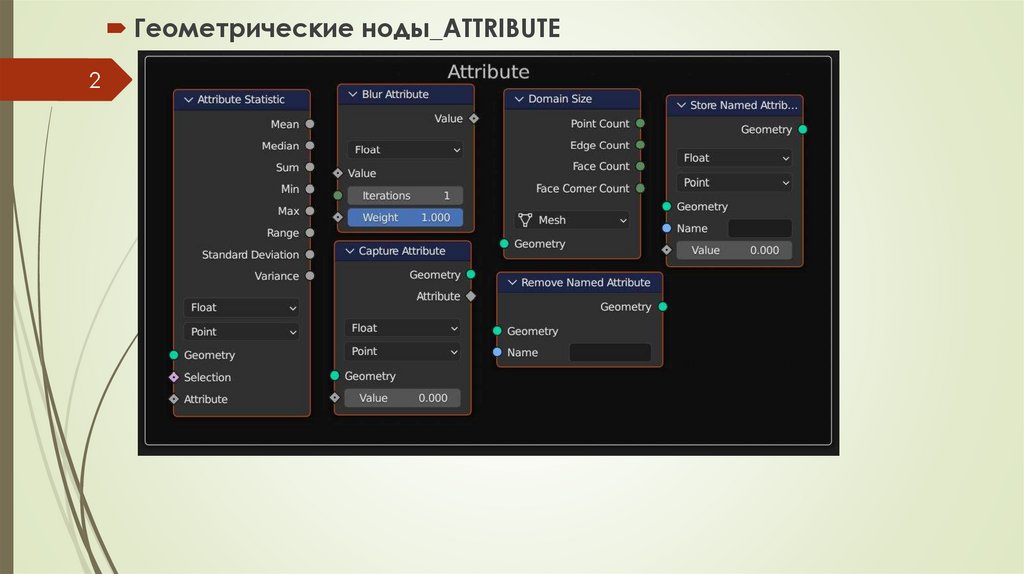

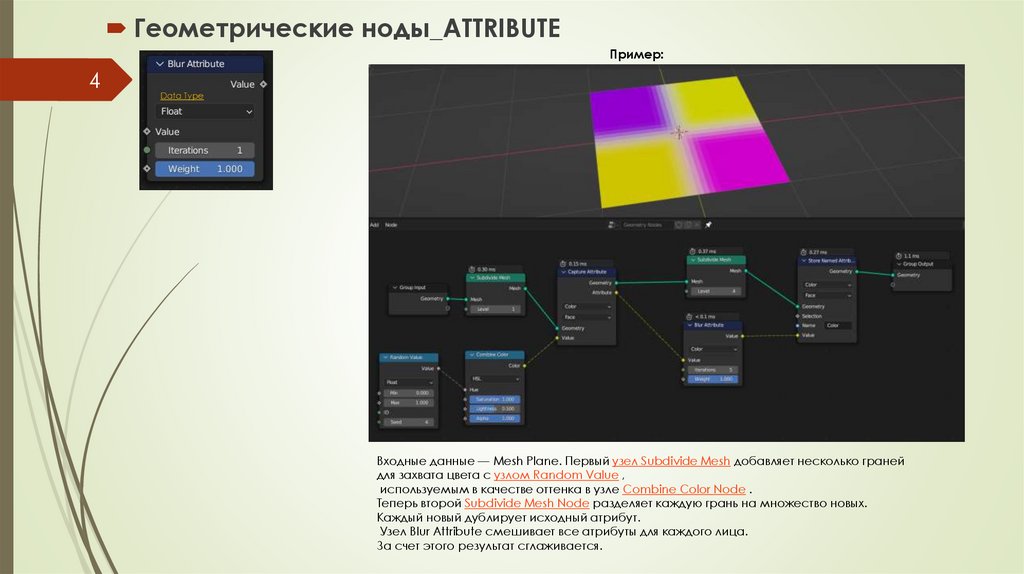
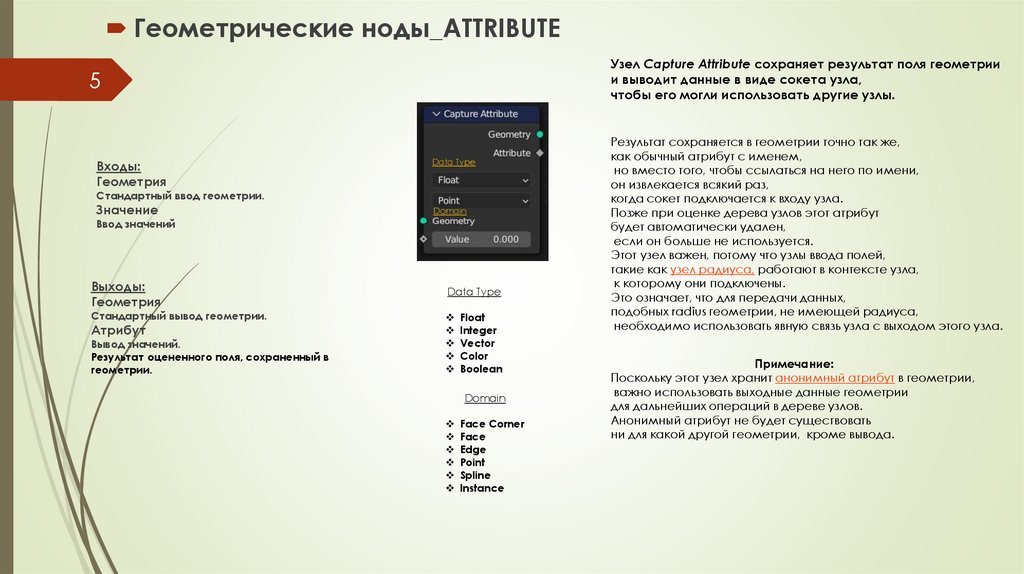
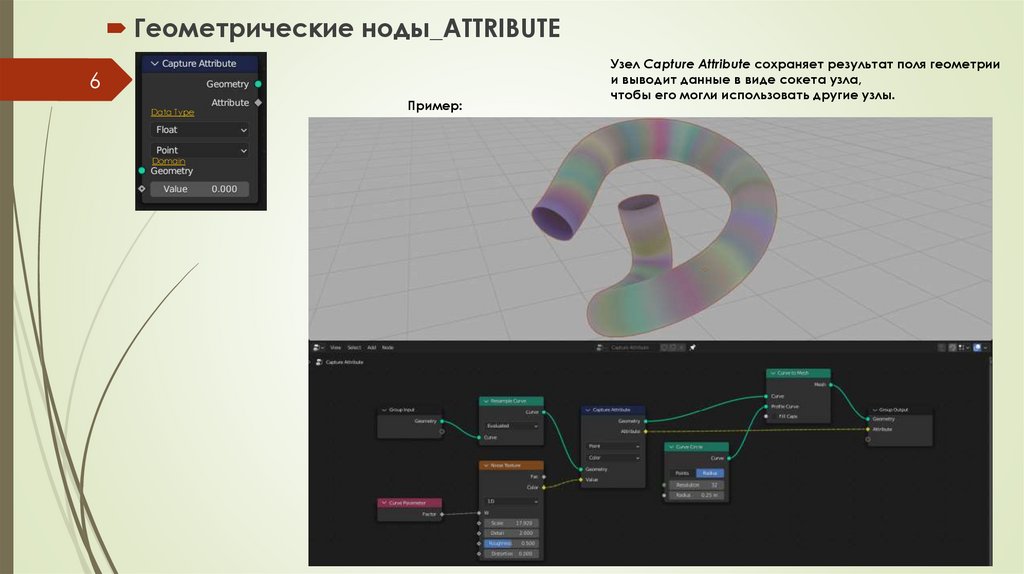
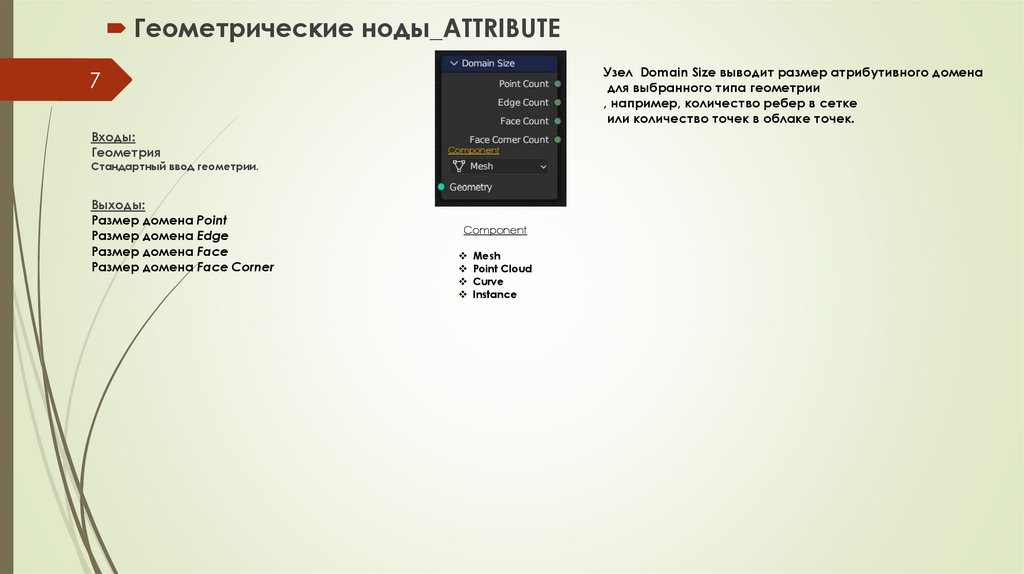

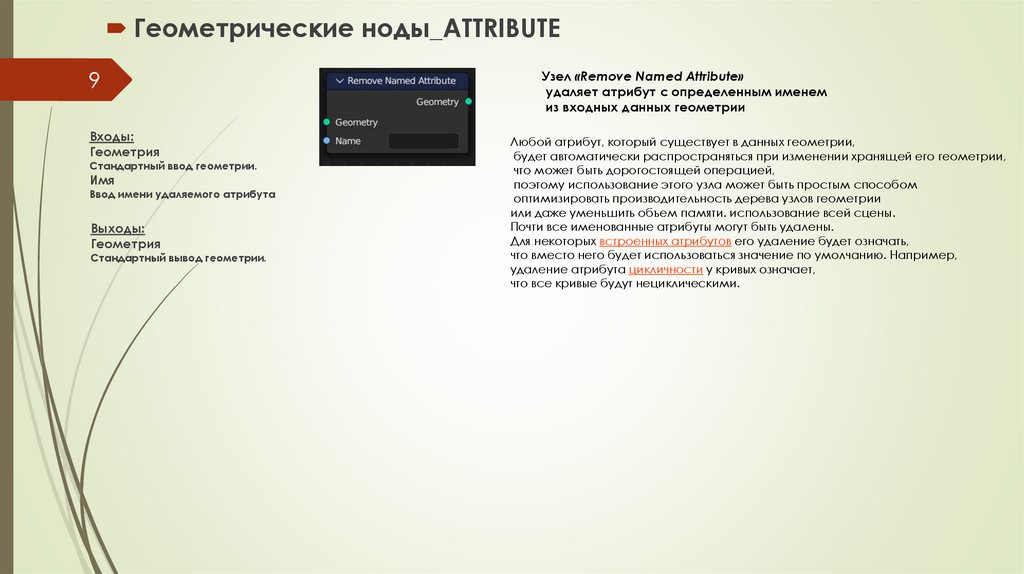
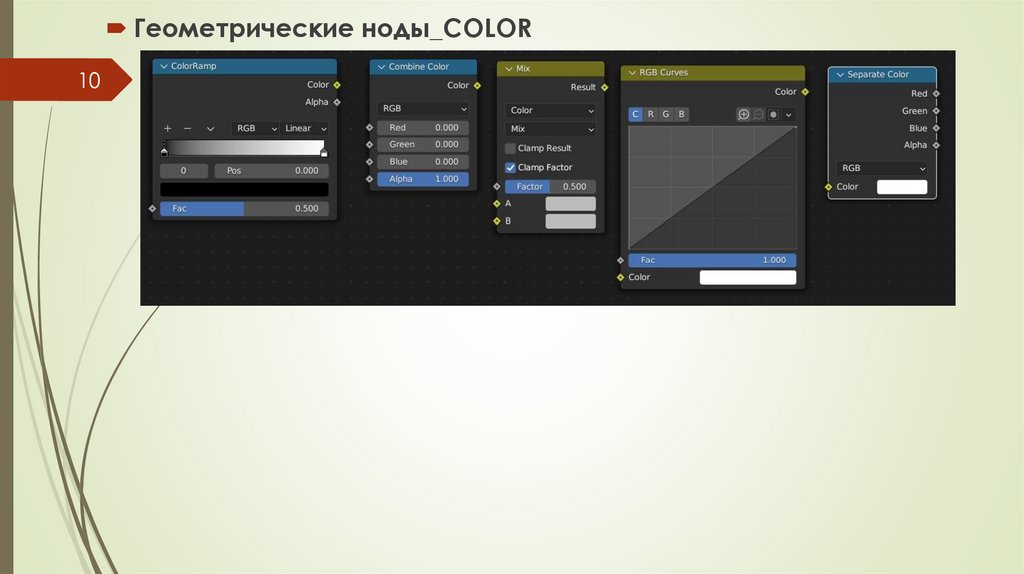
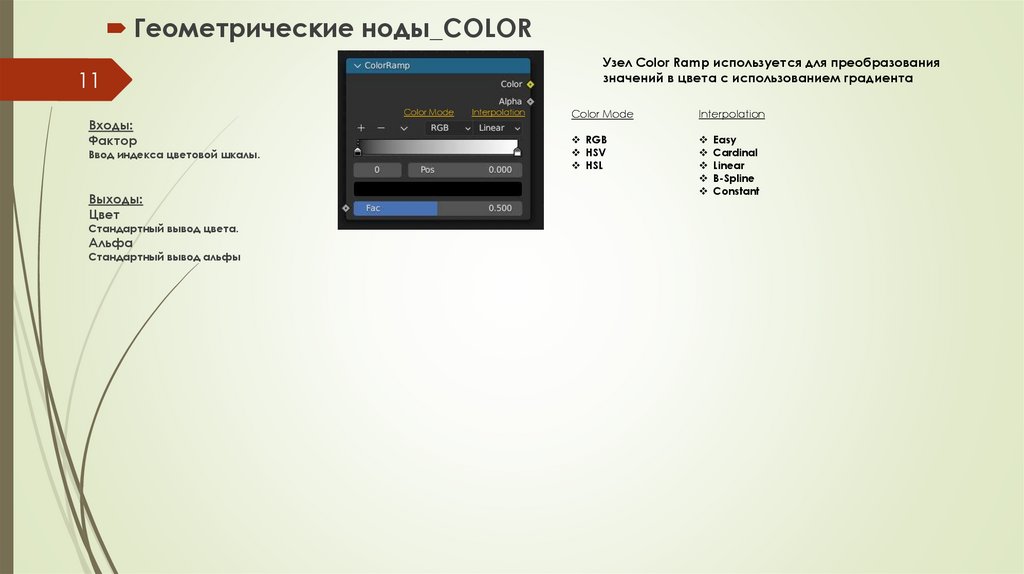
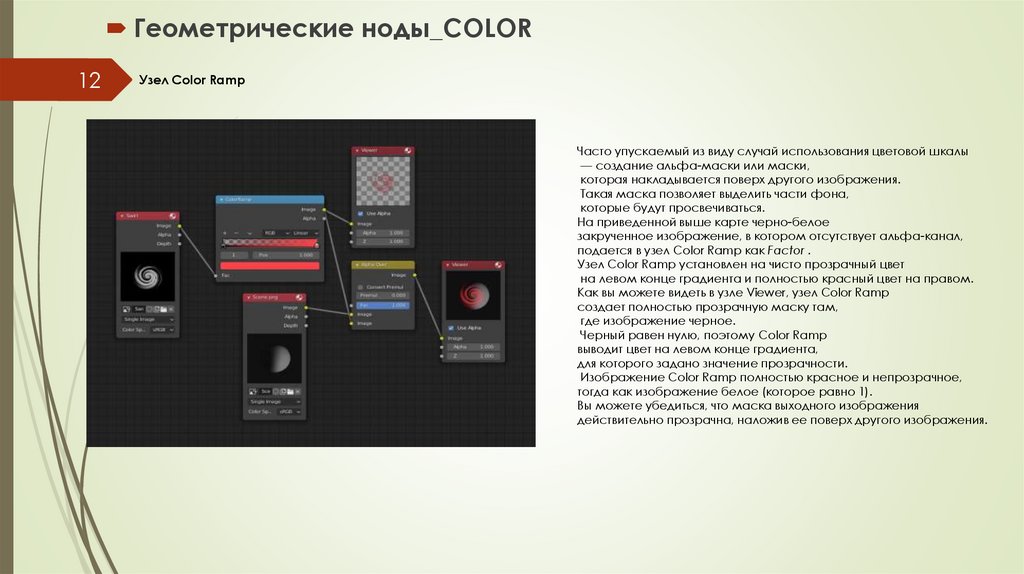
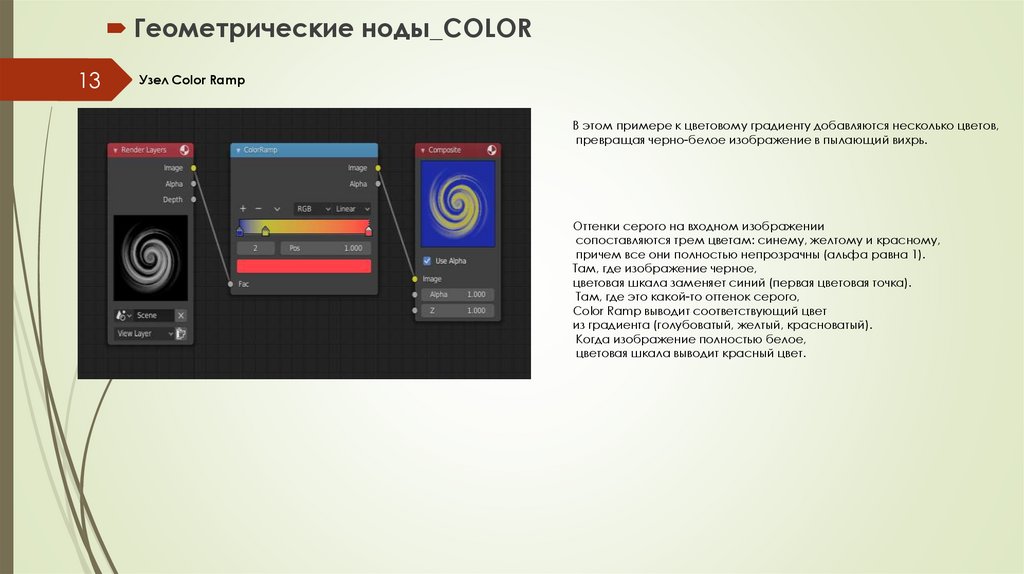
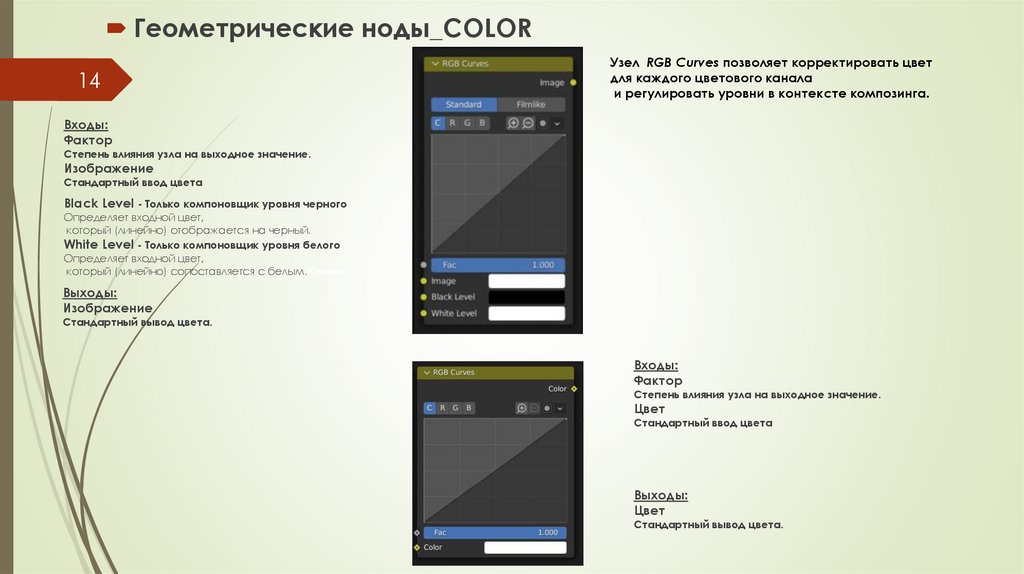
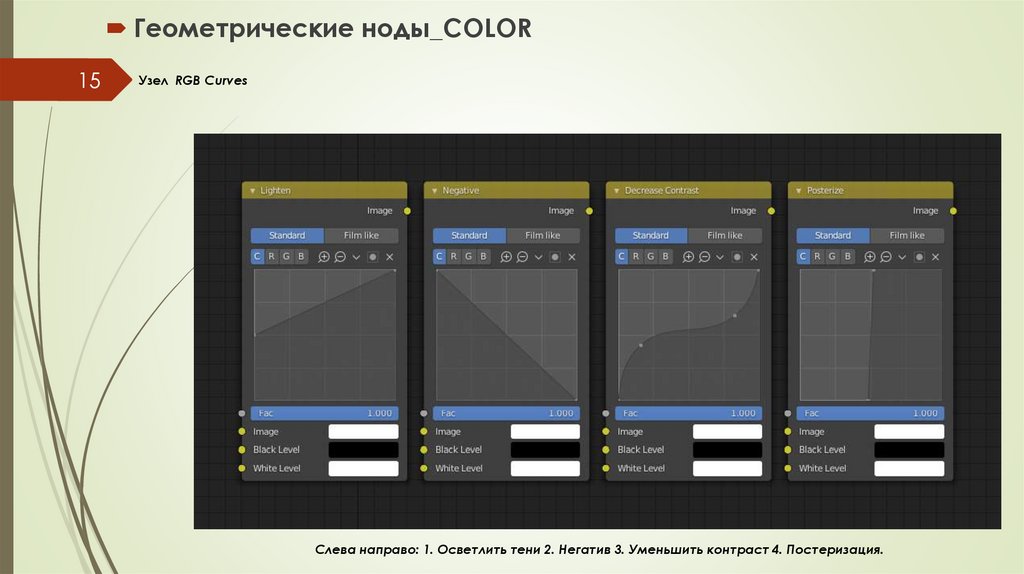
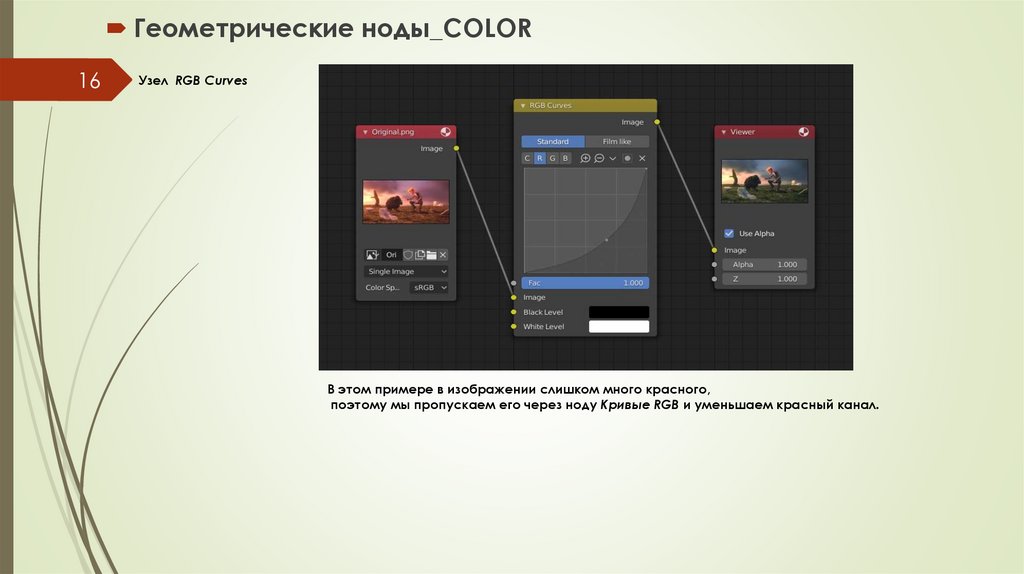
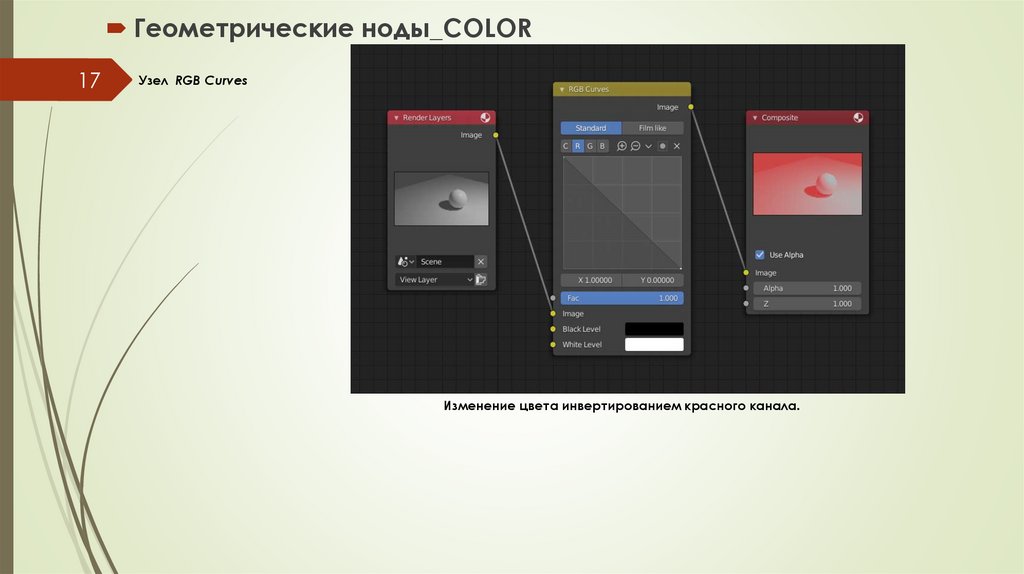
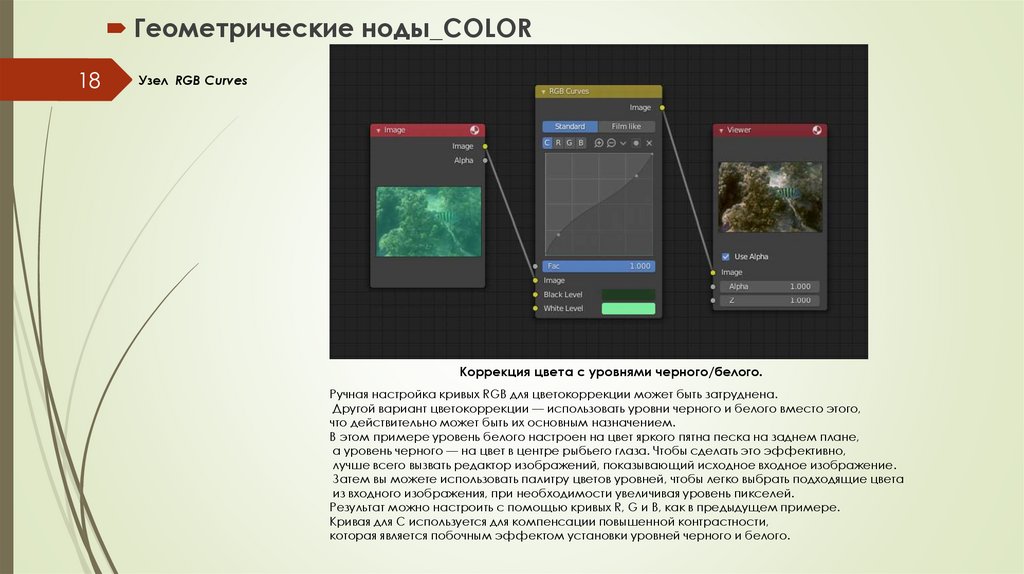


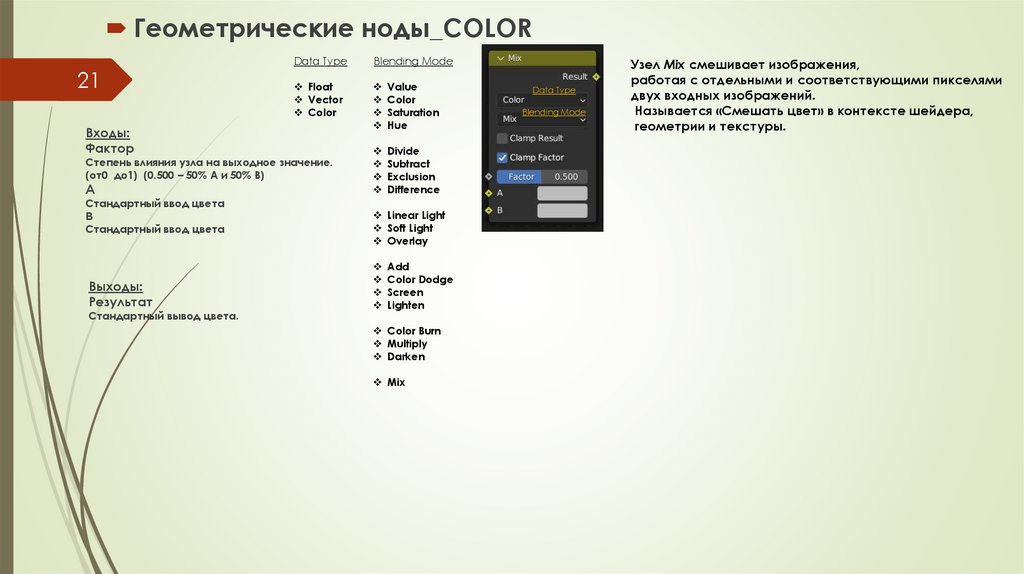


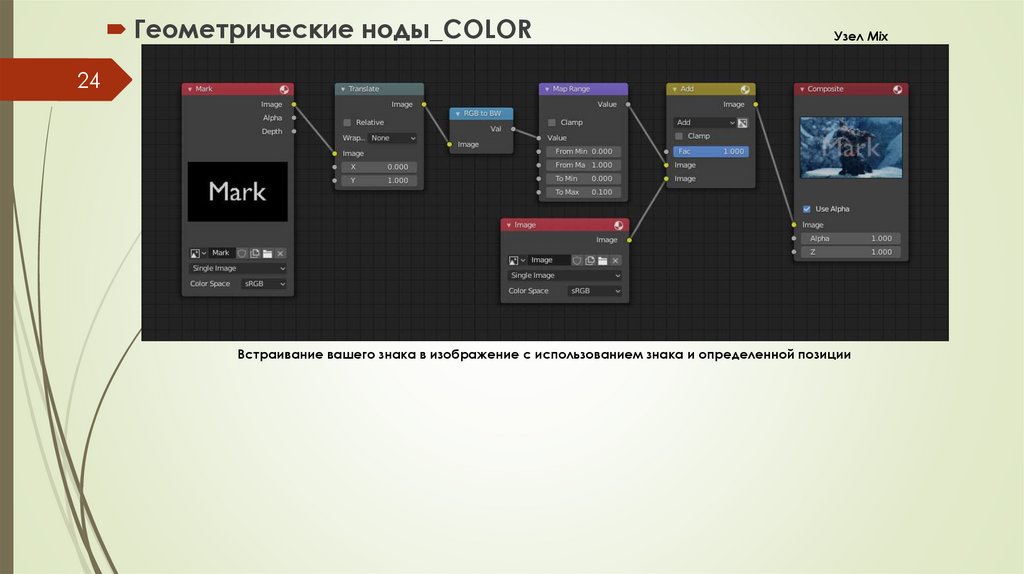

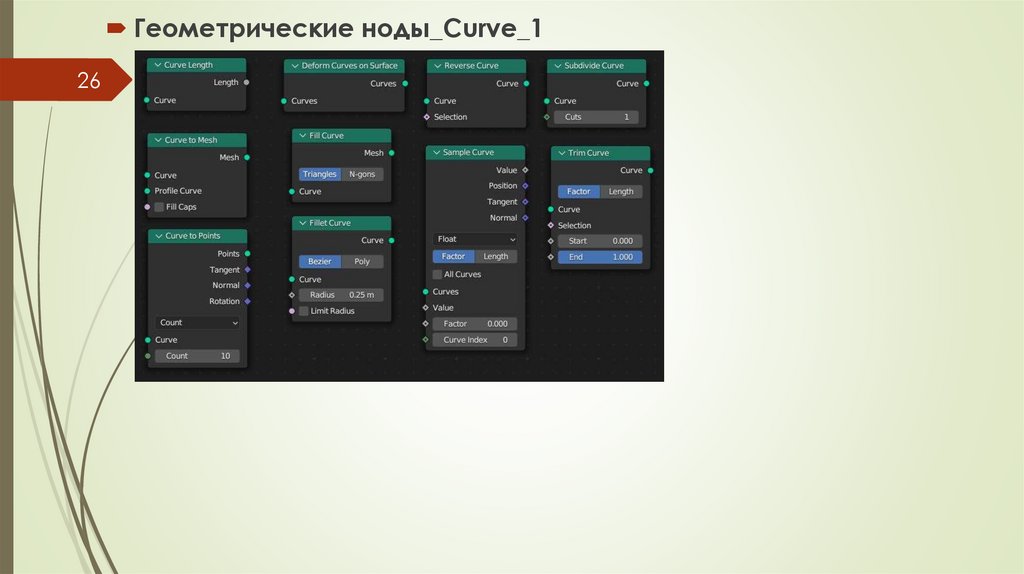





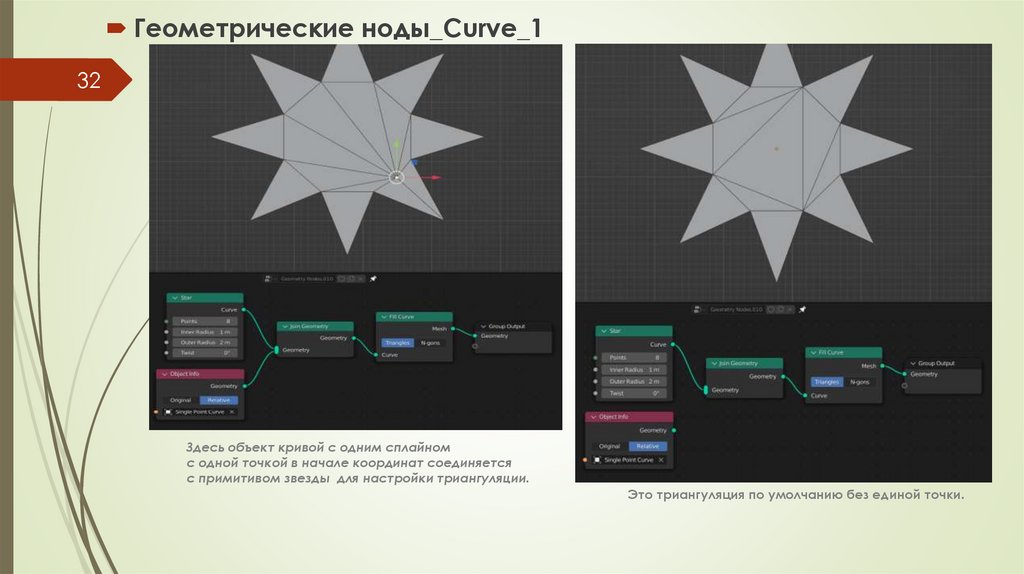



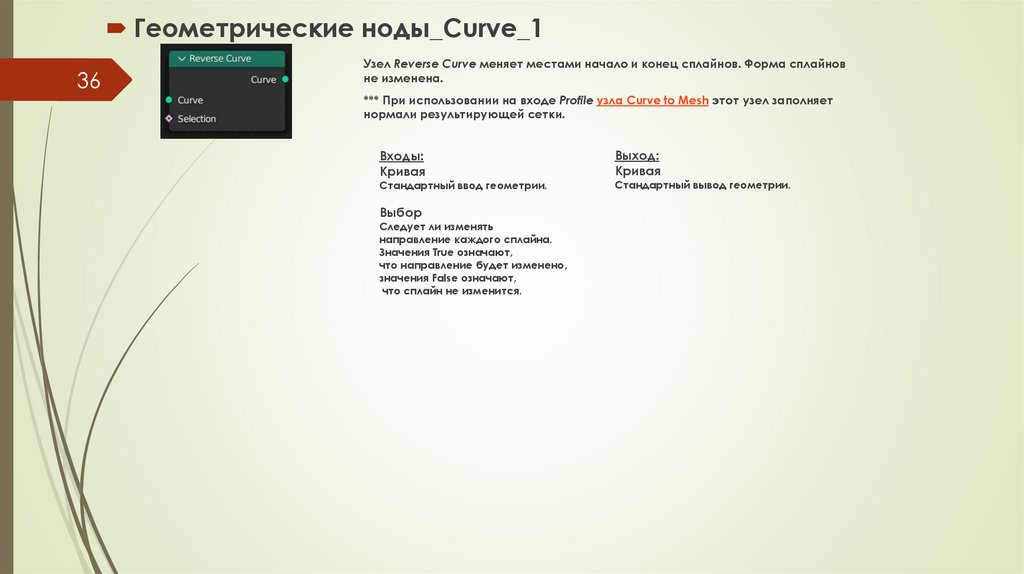

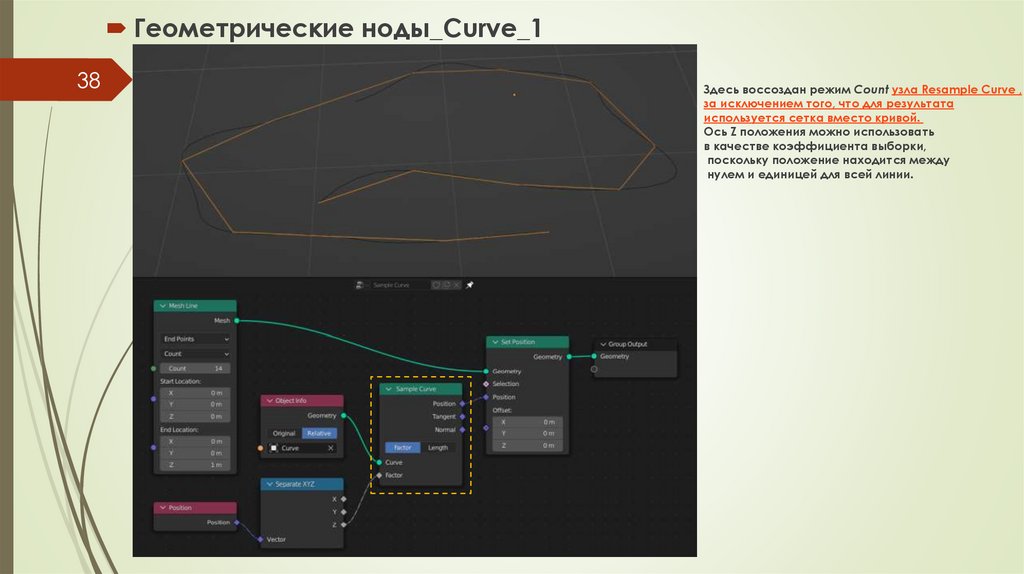


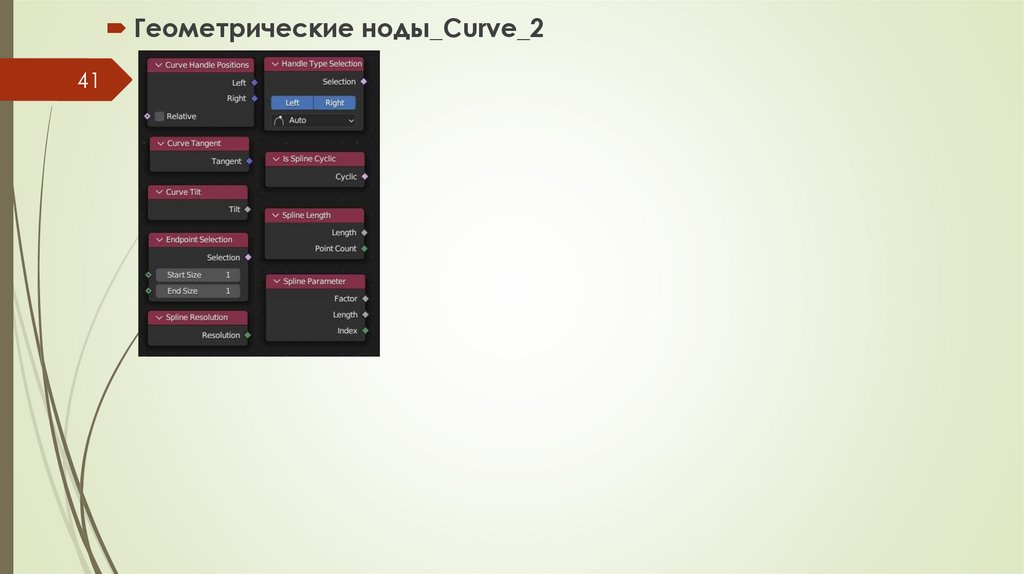
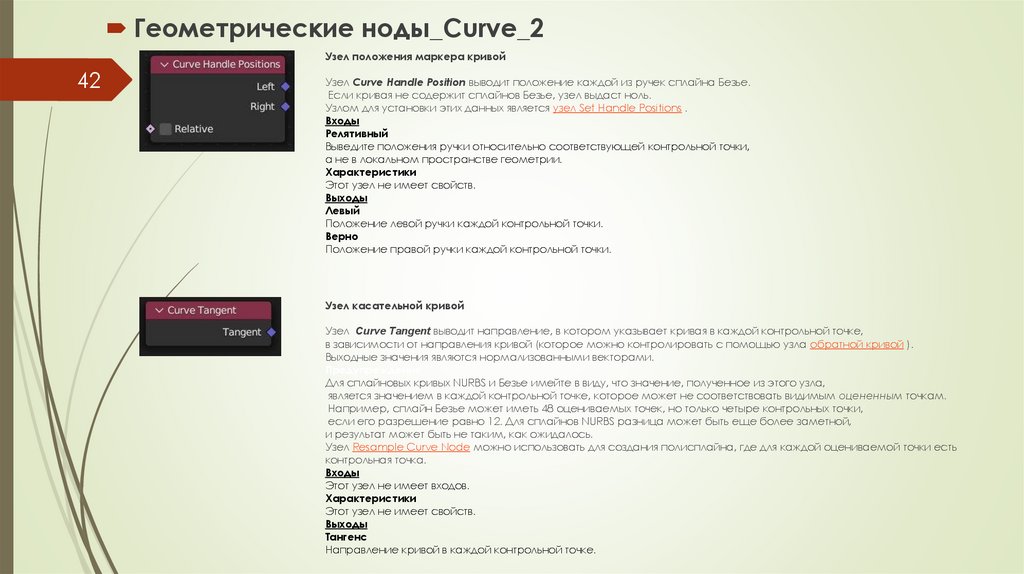
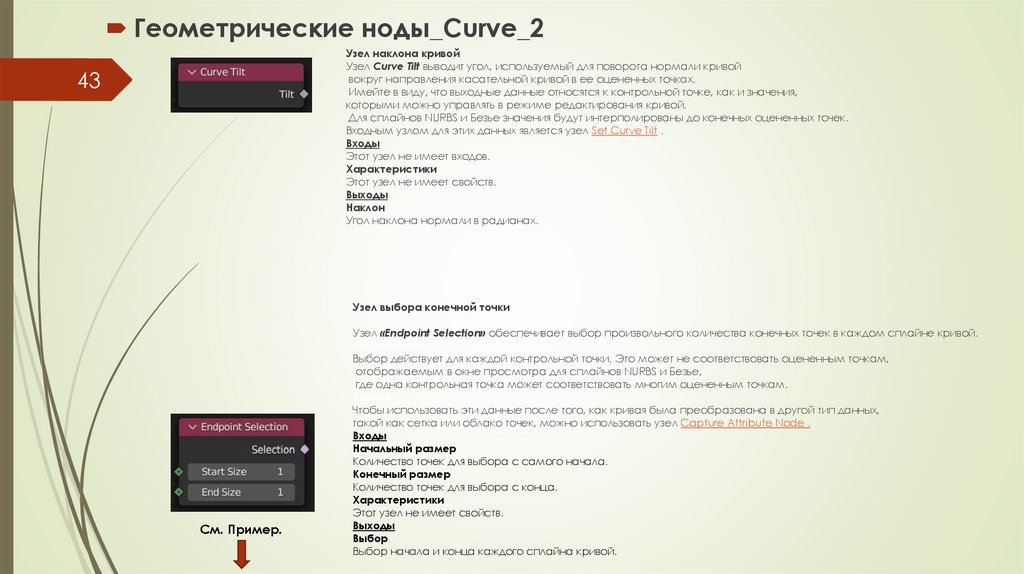
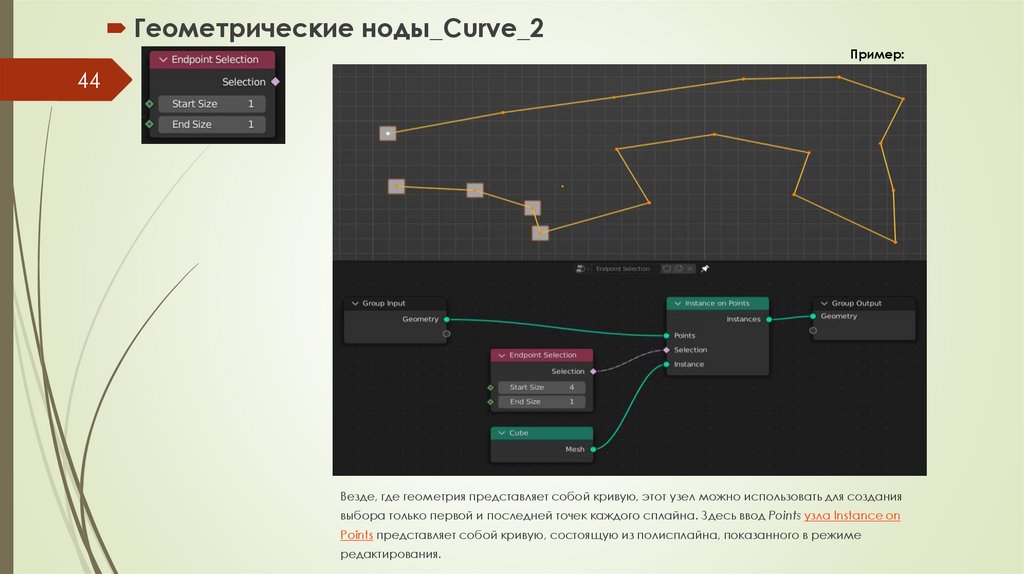

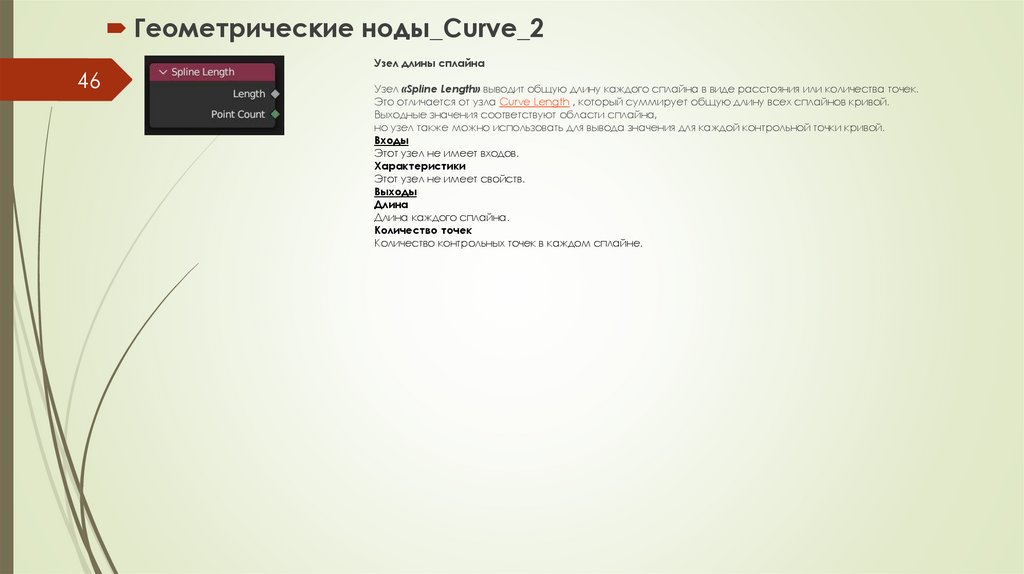

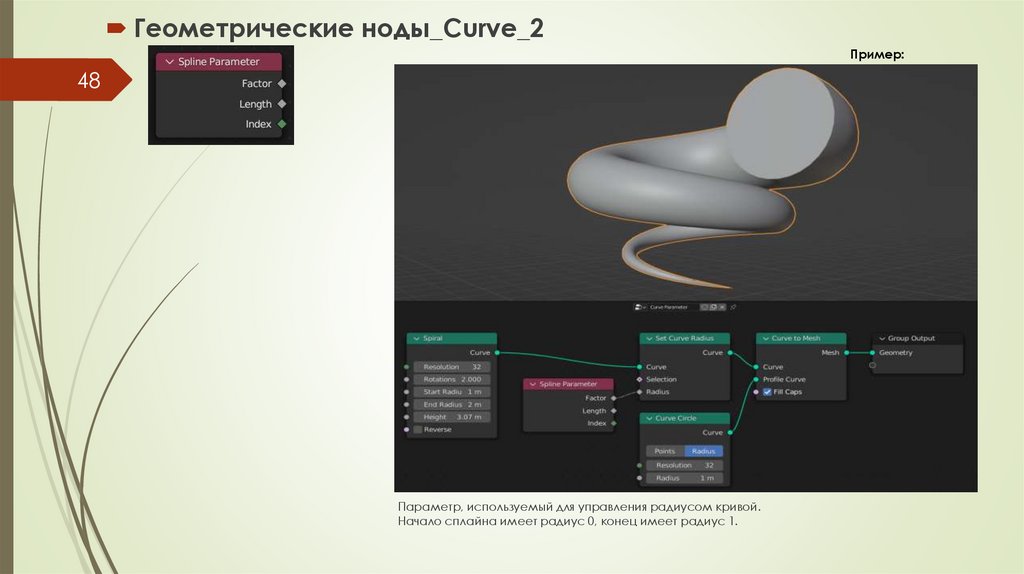

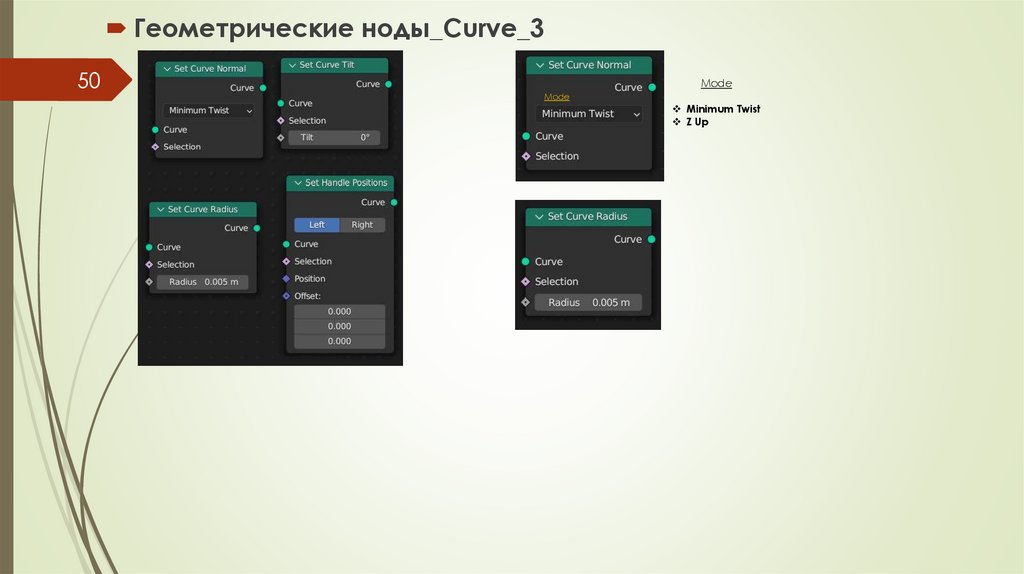




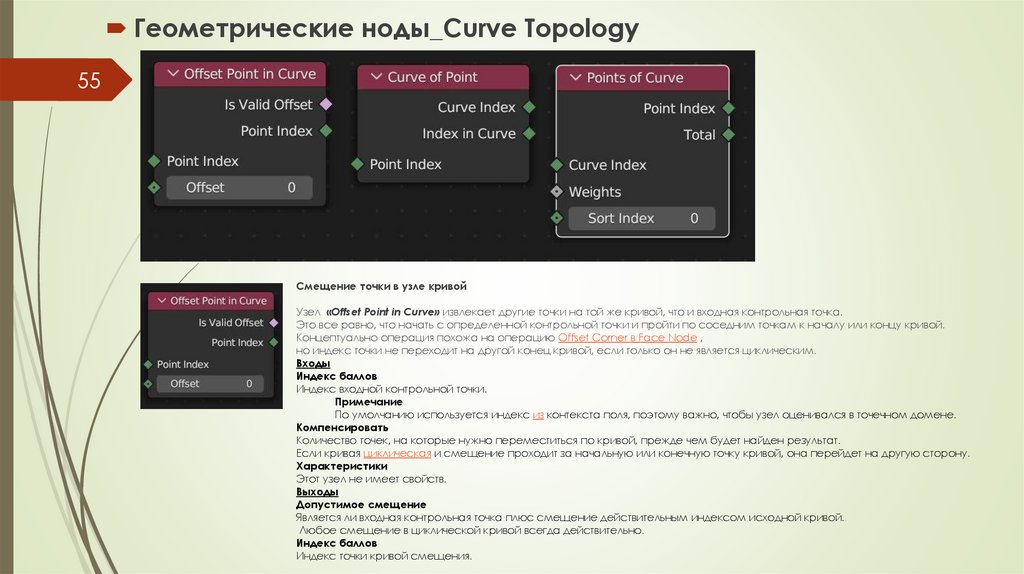
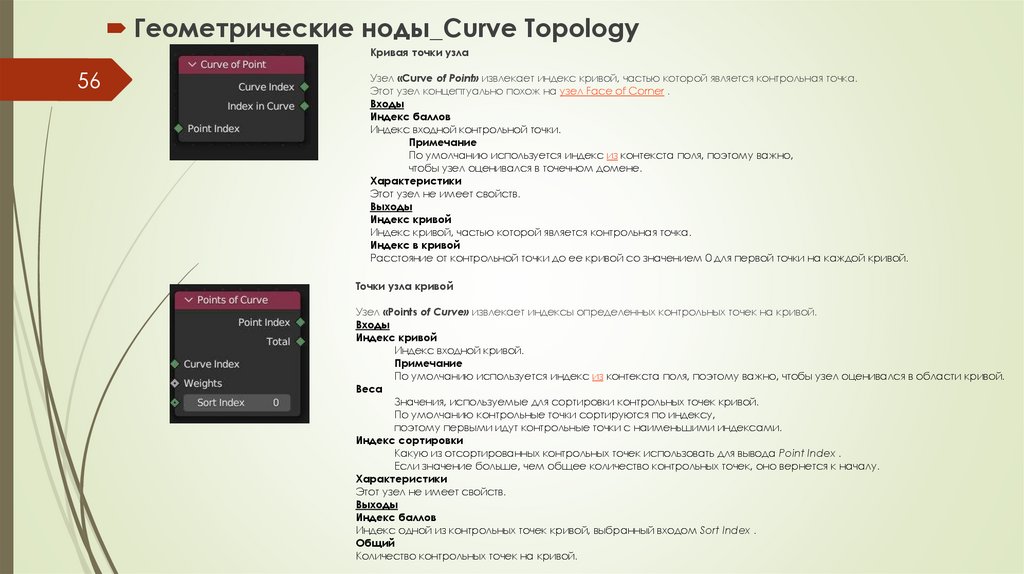
 Информатика
Информатика